¿Cómo hacer una copia de seguridad del iPhone?
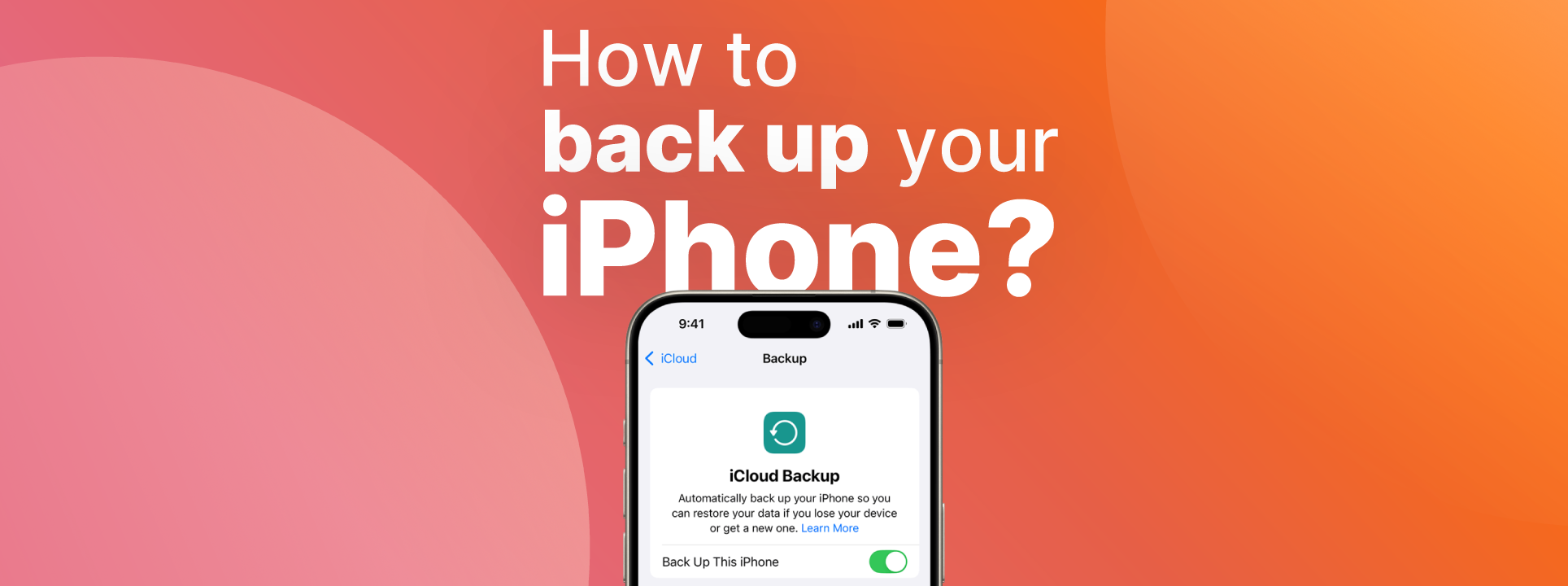
Hacer una copia de seguridad de su iPhone es fundamental para garantizar que sus datos estén seguros y se puedan restaurar fácilmente en caso de problemas o al transferirlos a un nuevo dispositivo. En iServices hemos realizado esta guía en la que te mostramos cómo hacer una copia de seguridad de iPhone desde iCloud o iTunes. Todos los pasos que te vamos a mostrar se pueden utilizar en todos los modelos de iPhone con iOS 12 o posterior.
Copia de seguridad de iCloud para iPhone
Paso 1: Conéctese a Wi-Fi
Asegúrese de que su iPhone esté conectado a una red Wi-Fi. Tenga en cuenta que las copias de seguridad de iCloud requieren una conexión a Internet estable.
Paso 2: Abra Configuración
Vaya a la pantalla de inicio de su iPhone y toque “Configuración”. Generalmente viene acompañado de un icono de engranaje.
Paso 3: ID de Apple
Haz clic en tu ID de Apple, que se encuentra en la parte superior del menú “Configuración”, donde está tu nombre. Luego se abrirá una ventana con la configuración de tu cuenta Apple.
Paso 4: Configurar en iCloud
Haga clic en “iCloud” para acceder a la configuración de iCloud.
Paso 5: Activa la copia de seguridad de iCloud
Desplácese hacia abajo y toque “Copia de seguridad de iCloud”. Activa el interruptor que dice “Hacer copia de seguridad de este iPhone” si no está conectado.
Paso 6: Iniciar copia de seguridad
Haga clic en “Hacer copia de seguridad ahora” para comenzar el proceso de copia de seguridad. Asegúrate de que tu iPhone esté conectado a una fuente de energía y que tengas suficiente espacio de almacenamiento en iCloud para completar todo este proceso.
Copia de seguridad de iTunes para iPhone
Paso 1: Instalar la última versión
Asegúrate de tener la última versión de iTunes en tu computadora. Si no lo tiene, instale la última versión.
Paso 2: Conecta el iPhone a la computadora
Usando un cable USB, conecta tu iPhone a tu computadora. iTunes debería abrirse automáticamente. De lo contrario, abre iTunes manualmente.
Paso 3: Confía en la PC
Si se le solicita, toque “confiar” para establecer la conexión entre los dos dispositivos.
Paso 4: Selecciona tu iPhone en iTunes
En iTunes, haga clic en el ícono de iPhone en la esquina superior izquierda de la ventana. Se abrirá una página de resumen del equipo.
Paso 5: Haz una copia de seguridad de tu iPhone
En la sección “copia de seguridad”, elige la opción “iCloud” o “Este equipo” como ubicación de la copia de seguridad. Si selecciona la opción “Esta computadora”, haga clic en “Hacer copia de seguridad ahora” para iniciar el proceso de copia de seguridad.
Paso 6: Esperar a que finalice el proceso
Mantenga su iPhone conectado a la computadora hasta que se complete todo el proceso. Podrás seguir todo el progreso en la ventana de iTunes.
Preguntas frecuentes sobre la copia de seguridad del iPhone
¿Con qué frecuencia debo hacer una copia de seguridad de mi iPhone?
La recomendación es que hagas una copia de seguridad de tu iPhone cada mes. Una forma de guardar y restaurar sus datos más recientes de forma sencilla y fácil.
¿Cuánto tiempo se tarda en realizar una copia de seguridad del iPhone?
Depende de algunos factores como la velocidad de tu conexión a Internet o la cantidad de datos de tu teléfono inteligente. Generalmente son unos minutos.
¿Es posible acceder a la copia de seguridad de iCloud en un dispositivo diferente?
Sí, puedes acceder a tu copia de seguridad desde un dispositivo iOS y para hacerlo, simplemente usa tu ID de Apple. Vale la pena recordar que cuando el acceso se realiza desde un celular o computadora “nuevo”, se solicitará restaurar una copia de seguridad de iCloud.
¿Sólo puedo hacer una copia de seguridad de datos específicos del iPhone?
Sí, puedes elegir qué datos o archivos quieres incluir en tu copia de seguridad de iPhone. En la configuración del iPhone puedes habilitar/deshabilitar varios tipos de datos (contactos, fotos, datos de aplicaciones).
¿Es posible hacer una copia de seguridad del iPhone sin Wi-Fi?
Sí, es posible realizar copias de seguridad a través de la red móvil activando la opción “Copias de seguridad a través de la red móvil” en el menú Copia de seguridad. Además, si eliges hacer una copia de seguridad a través de iTunes en una computadora, no necesitas una conexión Wi-Fi: solo conecta tu dispositivo a tu computadora con el cable.





La consola de juegos Nintendo Switch OLED reacondicionada está disponible en la iServices. Compras ahora con la calidad y garantía de iServices.
Descubra los proyectos tecnológicos respetuosos con el medio ambiente de iServices, vinculados a la compensación climática y las energías renovables.
Una nueva forma de personalizar tu iPhone son los iPhone Skins disponibles en iServices. Visita una de nuestras tiendas para colocar tu Smartphone Apple.